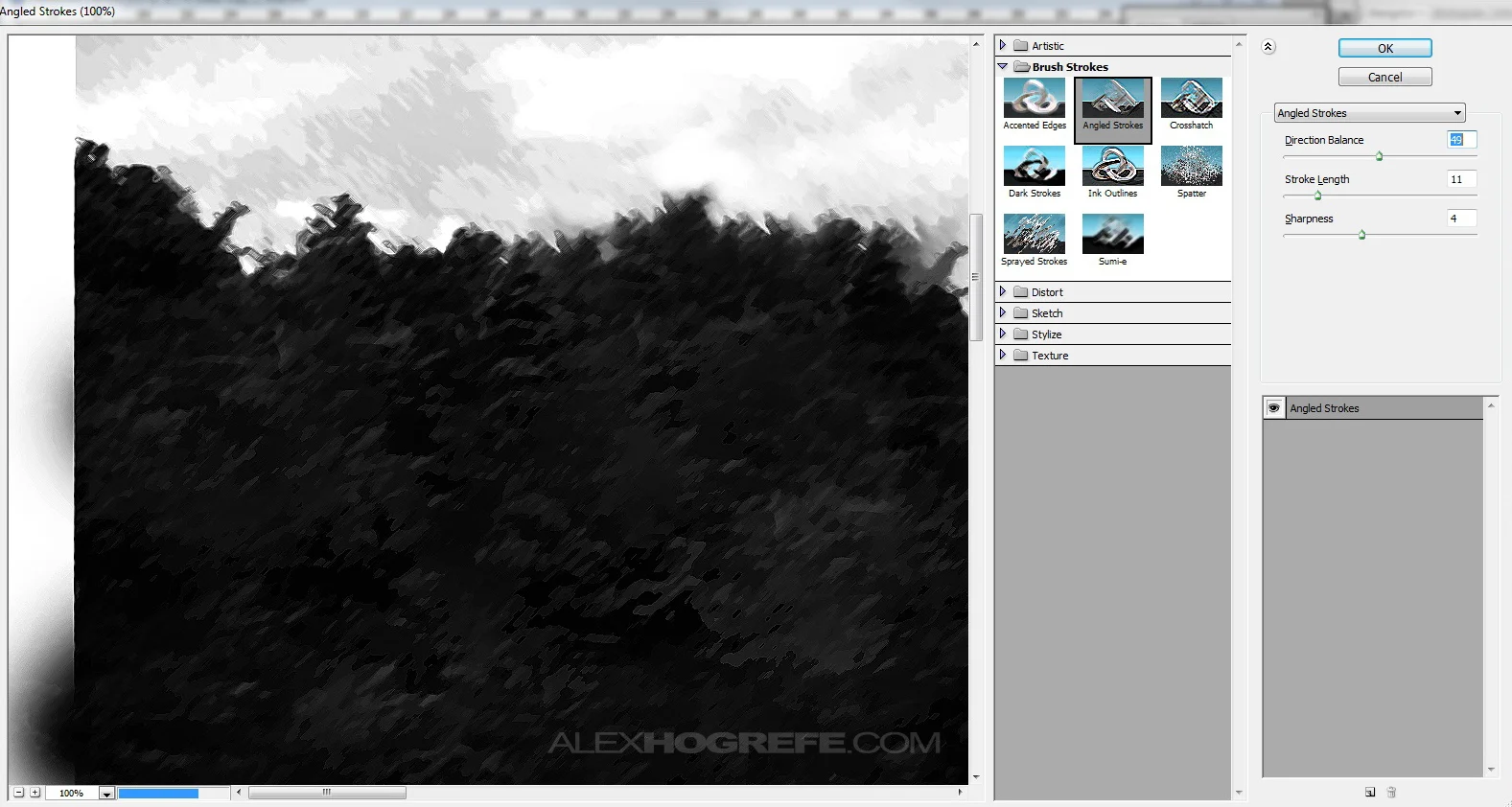油画风格
每隔一段时间,我会想要有油画风格的渲染图。后来,我画了很多,我经常尝试在电脑上制作带有油画风格的渲染图,并且样子不像是电脑生成的。在 Photoshop 里有大量的滤镜可以提供油画风格,但是它们的样子都看起来太干净,太像用 Photoshop 滤镜的感觉。而我倾向于自己来完成这些,我可以自己决定在哪里,以及如何使用画笔。这也提供了一个机会,用随意的、可以控制的手法来完成渲染图。例如,草地、树木和灌木使用不同的笔刷。上图中,我只在景观上应用了油画风格,使建筑和周边的环境形成一个强烈的对比。
我将使用的图片周边环境已经很好了,我也许应该停止修改。然而,景观里有许多细节,我将使用油画的风格使它们变的不那么显眼。
1. 奇怪的是,第一步是运用 Photoshop 滤镜。我这样做是为了“毛糙”原始图像,并且让画面变脏做准备。选择“滤镜>画笔描绘>角度描绘(Filter>Brush Strokes>Angled Strokes)”(Photoshop CS6 的在滤镜>滤镜库>画笔描边>成角的线条)。
2. 我在成角的线条对话框中用的设置,可能在每一张图片都不一样。我调整的目标是为了避免过于尖锐的笔触。相反,我尝试删除一些细节,并且模糊边缘的形状。
3. 接下来,在左边的工具栏中选择“涂抹工具(Smudge Tool)”。设置是至关重要的,设置涂抹工具的“强度”到 90% 左右。然后点击“画笔”旁边的的下拉菜单,并选择“滴溅笔刷(Spatter Brush)”或者和下面选择的类似的,并将直径设为 45。这把刷子应该是所有 Photoshop CS 版本的标准。
4. 随着正确的设置到位,现在要开始涂抹画面。使用短的笔刷在各个方向涂抹。想想怎样来使用相应的手势画这幅画。
最终的结果带有很多深度和特性,是电脑渲染通常很难得到的。我不经常使用这个技术,但是它使我有很多探索的乐趣,而且让我关注了很多。
版权声明:未经授权,不得转发。
翻译的有些生涩,忘见谅并指出改正。
本文链接:http://www.lyh2.com/architecture-tutorial/2014/5/17/the-painted-look
原文链接:http://visualizingarchitecture.com/the-painted-look/